1、可通过Chrome设置查看保存的密码:打开Chrome菜单→设置→自动填充→密码管理器,找到目标网站后点击眼睛图标并验证Windows登录凭证即可显示明文密码。2、也可通过Windows凭据管理器访问:在系统搜索中打开“凭据管理器”,进入“Web凭据”查找Chrome保存的条目,展开后选择“显示”并完成身份验证即可查看密码。3、还可登录passwords.google.com网页端,使用同步的Google账户登录后,在线查看并显示已保存的密码明文。
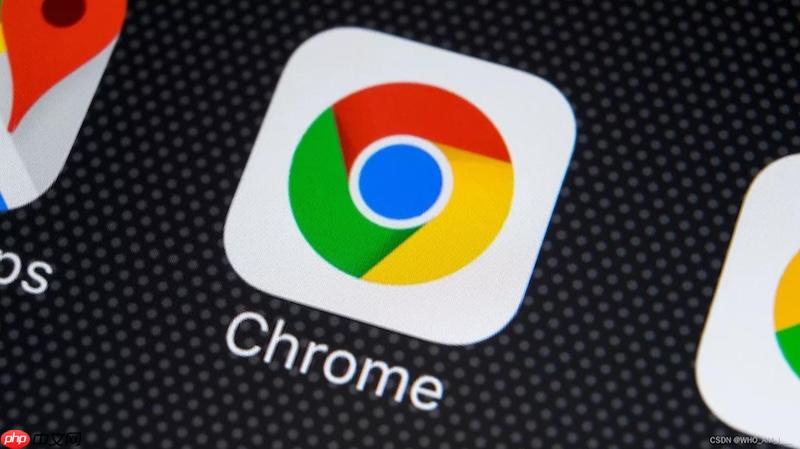
如果您在使用Google Chrome浏览器时忘记了某个网站的登录密码,但记得Chrome曾提示保存过该密码,则可以通过其内置的密码管理功能找回。这些密码默认以隐藏形式显示,但经过身份验证后可以查看明文。
本文运行环境:Dell XPS 13,Windows 11。
此方法利用Chrome浏览器自带的密码管理器,集中展示所有已保存的账户信息,并支持在身份验证后显示具体密码内容。
1、打开Google Chrome浏览器,点击右上角的三个垂直排列的点(菜单按钮)。
2、在下拉菜单中选择“设置”,进入浏览器配置页面。
3、在左侧导航栏中点击“自动填充”,然后在右侧主区域选择“密码管理器”。
4、在“已保存的密码”列表中,找到您需要查看的网站条目。
5、点击该条目右侧的眼睛图标,在系统弹出的身份验证窗口中输入您的Windows登录密码或PIN码。
6、验证通过后,原本隐藏的密码将以明文形式显示。
Chrome在Windows系统上会将密码存储与系统凭证机制集成,用户可通过系统级工具间接访问已保存的密码数据。
1、按下键盘上的Windows键,输入“凭据管理器”并打开该应用。
2、在“Web凭据”类别下,查找以“chrome”或相关网站命名的条目。
3、点击对应条目展开详情,然后选择“编辑”或“显示”选项。
4、系统会要求进行身份确认,完成后即可查看保存的密码明文。
如果您已登录Chrome并同步了数据,可通过Google账户在线管理所有已保存的密码,实现跨设备查看。
1、在任意设备上打开网页浏览器,访问 passwords.google.com。
2、使用您在Chrome中同步数据的同一Google账户登录。
3、页面将列出所有已保存的网站、用户名和加密后的密码。
4、点击目标网站条目旁边的“眼睛”图标。
5、根据提示完成两步验证或输入设备解锁凭证,随后密码将以可复制的明文形式呈现。
以上就是google浏览器如何查看已保存密码的具体内容_google浏览器查看已保存密码方法的详细内容,更多请关注php中文网其它相关文章!

每个人都需要一台速度更快、更稳定的 PC。随着时间的推移,垃圾文件、旧注册表数据和不必要的后台进程会占用资源并降低性能。幸运的是,许多工具可以让 Windows 保持平稳运行。




Copyright 2014-2025 https://www.php.cn/ All Rights Reserved | php.cn | 湘ICP备2023035733号